
ನಾವು ವಿಂಡೋಸ್ 10 ನಲ್ಲಿ ಫೈಲ್ ಅನ್ನು ಮುದ್ರಿಸಲು ಹೋದಾಗ, ಆಪರೇಟಿಂಗ್ ಸಿಸ್ಟಮ್ ಅದನ್ನು ಮಾಡಲು ಪ್ರಿಂಟರ್ ಅನ್ನು ಆಯ್ಕೆ ಮಾಡಲು ಕೇಳುತ್ತದೆ. ಇದು ಉಪಯುಕ್ತ ಕಾರ್ಯವಾಗಿದೆ, ಆದರೆ ನಾವು ಒಂದೇ ಮುದ್ರಕವನ್ನು ನಿಯಮಿತವಾಗಿ ಬಳಸುತ್ತಿದ್ದರೆ, ಪ್ರತಿ ಬಾರಿಯೂ ಅದರ ಮೂಲಕ ಹೋಗುವುದರಲ್ಲಿ ಹೆಚ್ಚಿನ ಅರ್ಥವಿಲ್ಲ. ಆದ್ದರಿಂದ, ನಾವು ಎಲ್ಲಾ ಸಮಯದಲ್ಲೂ ಡೀಫಾಲ್ಟ್ ಮುದ್ರಕವನ್ನು ಆಯ್ಕೆ ಮಾಡಬಹುದು. ಆದ್ದರಿಂದ ನಾವು ಕಂಪ್ಯೂಟರ್ನಿಂದ ಡಾಕ್ಯುಮೆಂಟ್ ಅನ್ನು ಮುದ್ರಿಸಲು ಬಯಸಿದಾಗಲೆಲ್ಲಾ ನಾವು ಈ ಪ್ರಕ್ರಿಯೆಯ ಮೂಲಕ ಹೋಗಬೇಕಾಗಿಲ್ಲ.
ಹೀಗಾಗಿ, ನಾವು ಪೂರ್ವನಿಯೋಜಿತವಾಗಿ ಮುದ್ರಕವನ್ನು ಆಯ್ಕೆ ಮಾಡುತ್ತೇವೆ. ಆದ್ದರಿಂದ ನಾವು ಡಾಕ್ಯುಮೆಂಟ್ ಅನ್ನು ಮುದ್ರಿಸಲು ತಯಾರಿ ನಡೆಸುತ್ತಿರುವಾಗ, ನಾವು ಅದನ್ನು ಆಯ್ಕೆ ಮಾಡಲು ಬಯಸುತ್ತೀರಾ ಎಂದು ಕೇಳದೆ ವಿಂಡೋಸ್ 10 ಮುದ್ರಕವನ್ನು ಆನ್ ಮಾಡಿ ಕಂಪ್ಯೂಟರ್ಗೆ ಸಂಪರ್ಕಿಸುತ್ತದೆ ಎಂದು ಪತ್ತೆ ಮಾಡುತ್ತದೆ. ಇದು ಈ ಪ್ರಕ್ರಿಯೆಯಲ್ಲಿ ನಮಗೆ ಸಮಯವನ್ನು ಉಳಿಸುತ್ತದೆ. ಅದನ್ನು ಹೇಗೆ ಪಡೆಯುವುದು ಎಂದು ತಿಳಿಯಲು ನೀವು ಬಯಸುವಿರಾ?
ಇದು ಮಾಡಲೇಬೇಕಾದ ಕೆಲಸ ನೀವು ಕೇವಲ ಒಂದು ಮುದ್ರಕವನ್ನು ಬಳಸಿದರೆ, ಉದಾಹರಣೆಗೆ ಮನೆಯಲ್ಲಿ ಅಥವಾ ಕೆಲಸದಲ್ಲಿ. ಆದರೆ ನೀವು ನಿಯಮಿತವಾಗಿ ಇತರ ಮುದ್ರಕಗಳೊಂದಿಗೆ ಕೆಲಸ ಮಾಡುತ್ತಿದ್ದರೆ, ಪ್ರಕ್ರಿಯೆಯು ಹೆಚ್ಚು ಅರ್ಥವಾಗುವುದಿಲ್ಲ. ನೀವು ಮನೆಯಲ್ಲಿ ಮಾತ್ರ ಬಳಸುವ ಡೆಸ್ಕ್ಟಾಪ್ ಅಥವಾ ಲ್ಯಾಪ್ಟಾಪ್ ಹೊಂದಿದ್ದರೆ ಅದು ಉತ್ತಮ ಆಯ್ಕೆಯಾಗಿದೆ. ಈ ಸಂದರ್ಭಗಳಲ್ಲಿ ನೀವು ನಿರ್ದಿಷ್ಟ ಮುದ್ರಕವನ್ನು ಮಾತ್ರ ಬಳಸುತ್ತೀರಿ. ಆದ್ದರಿಂದ ಇದು ಪ್ರಕ್ರಿಯೆಯು ಹೆಚ್ಚು ಆರಾಮದಾಯಕವಾಗಲು ಅನುವು ಮಾಡಿಕೊಡುತ್ತದೆ ಮತ್ತು ಇದು ಕಡಿಮೆ ಸಮಯ ತೆಗೆದುಕೊಳ್ಳುತ್ತದೆ. ಆದರೆ ಬಹು ಮುದ್ರಕಗಳನ್ನು ಬಳಸುವ ಬಳಕೆದಾರರಿಗೆ, ಇದನ್ನು ಶಿಫಾರಸು ಮಾಡುವುದಿಲ್ಲ.

ಈ ಸಂದರ್ಭದಲ್ಲಿ ಅನುಸರಿಸಬೇಕಾದ ಕ್ರಮಗಳನ್ನು ತಿಳಿದುಕೊಳ್ಳಲು ಆಸಕ್ತಿ ಇದೆಯೇ? ನಾವು ನಿಮಗೆ ಎಲ್ಲವನ್ನೂ ಕೆಳಗೆ ಹೇಳುತ್ತೇವೆ.
ವಿಂಡೋಸ್ 10 ನಲ್ಲಿ ಪ್ರಿಂಟರ್ ಆಯ್ಕೆಮಾಡಿ
ಇದನ್ನು ಸಾಧಿಸುವ ಪ್ರಕ್ರಿಯೆಯು ನಿಜವಾಗಿಯೂ ಸರಳವಾಗಿದೆ. ಈ ಸಂದರ್ಭಗಳಲ್ಲಿ ಎಂದಿನಂತೆ ನಾವು ಮೊದಲು ವಿಂಡೋಸ್ 10 ಸಂರಚನೆಯಲ್ಲಿ ನಮೂದಿಸಬೇಕು.ಈ ಸಂರಚನೆಯೊಳಗೆ ನಾವು ಮಾಡಬೇಕು ಸಾಧನಗಳ ವಿಭಾಗಕ್ಕೆ ಹೋಗಿ. ನಾವು ಅದರ ಒಳಗೆ ಇರುವಾಗ, ನಾವು ಎಡಭಾಗದಲ್ಲಿರುವ ಕಾಲಮ್ ಅನ್ನು ನೋಡಬೇಕು. ಅದರಲ್ಲಿ ಕಂಡುಬರುವ ವಿಭಾಗಗಳಲ್ಲಿ ಒಂದು ಮುದ್ರಕಗಳು ಮತ್ತು ಸ್ಕ್ಯಾನರ್ಗಳು, ಅದು ಆ ಸಮಯದಲ್ಲಿ ನಮಗೆ ಆಸಕ್ತಿಯುಂಟುಮಾಡುವ ಆಯ್ಕೆಯಾಗಿದೆ.
ಈ ವಿಭಾಗವು ನಾವು ಕಂಪ್ಯೂಟರ್ನಲ್ಲಿ ಸ್ಥಾಪಿಸಿರುವ ಮುದ್ರಕಗಳೊಂದಿಗೆ ಸಂಪೂರ್ಣ ಪಟ್ಟಿಯನ್ನು ತೋರಿಸುತ್ತದೆ. ಆದ್ದರಿಂದ ನಾವು ವಿಂಡೋಸ್ 10 ನಲ್ಲಿ ಪೂರ್ವನಿಯೋಜಿತವಾಗಿ ಬಳಸಲು ಬಯಸುವ ಈ ಮುದ್ರಕಗಳ ನಡುವೆ ಆಯ್ಕೆ ಮಾಡಲು ನಮಗೆ ಸಾಧ್ಯವಾಗುತ್ತದೆ. ಪರದೆಯ ಮೇಲೆ, ನಾವು ಎಂಬ ವಿಭಾಗವನ್ನು ನೋಡಬೇಕಾಗಿದೆ ನನ್ನ ಡೀಫಾಲ್ಟ್ ಪ್ರಿಂಟರ್ ಅನ್ನು ನಿರ್ವಹಿಸಲು ವಿಂಡೋಸ್ ಅನ್ನು ಅನುಮತಿಸಿ. ಈ ವಿಭಾಗವು ನಮಗೆ ಆಸಕ್ತಿಯನ್ನುಂಟುಮಾಡುತ್ತದೆ, ಏಕೆಂದರೆ ಇದು ಮುದ್ರಕಗಳಲ್ಲಿ ಒಂದನ್ನು ಪೂರ್ವನಿಯೋಜಿತವಾಗಿ ಕಾನ್ಫಿಗರ್ ಮಾಡಲು ಆಪರೇಟಿಂಗ್ ಸಿಸ್ಟಮ್ ಅನ್ನು ಅನುಮತಿಸುತ್ತದೆ. ಆದ್ದರಿಂದ ನಾವು ಮಾಡಲು ಬಯಸುವುದು ಅದನ್ನೇ, ನೀವು ಕೇವಲ ಒಂದು ಮುದ್ರಕವನ್ನು ಮಾತ್ರ ಬಳಸುತ್ತಿದ್ದರೆ ಅಥವಾ ಅದೇ ಪದೇ ಪದೇ ಬಳಸುತ್ತಿದ್ದರೆ ವಿಶೇಷವಾಗಿ ಉಪಯುಕ್ತವಾಗಿದೆ.

ಮುಂದೆ, ನಾವು ಮಾಡಬೇಕು ನಾವು ಕಾನ್ಫಿಗರ್ ಮಾಡಲು ಬಯಸುವ ಮುದ್ರಕದ ಮೇಲೆ ಕ್ಲಿಕ್ ಮಾಡಿ ವಿಂಡೋಸ್ 10 ನಲ್ಲಿ ಪೂರ್ವನಿಯೋಜಿತವಾಗಿ. ಆದ್ದರಿಂದ ನಾವು ಆ ಸಾಧನಗಳ ಪಟ್ಟಿಗೆ ಹೋಗಿ ಪ್ರಶ್ನೆಯಲ್ಲಿರುವ ಪ್ರಿಂಟರ್ ಅನ್ನು ಕ್ಲಿಕ್ ಮಾಡಿ. ಅದರ ಮೇಲೆ ಕ್ಲಿಕ್ ಮಾಡುವಾಗ, ಹಲವಾರು ಆಯ್ಕೆಗಳು ಗೋಚರಿಸುತ್ತವೆ, ಅವುಗಳಲ್ಲಿ ಒಂದು ಓಪನ್ ಕ್ಯೂ, ಅದರ ಮೇಲೆ ನಾವು ಕ್ಲಿಕ್ ಮಾಡಬೇಕು.
ಇದನ್ನು ಮಾಡುವುದರಿಂದ ಹೊಸ ವಿಂಡೋದಲ್ಲಿ ಮುದ್ರಣ ಕ್ಯೂ ತೆರೆಯುತ್ತದೆ. ಅಲ್ಲಿ, ಪರದೆಯ ಮೇಲ್ಭಾಗದಲ್ಲಿ ಗೋಚರಿಸುವ ಆಯ್ಕೆಗಳನ್ನು ನಾವು ನೋಡಬೇಕಾಗಿದೆ. ಆಯ್ಕೆಗಳಲ್ಲಿ ಒಂದು ಪ್ರಿಂಟರ್ ಎಂದು ನೀವು ನೋಡಲಿದ್ದೀರಿ. ನಾವು ಅದರ ಮೇಲೆ ಕ್ಲಿಕ್ ಮಾಡುತ್ತೇವೆ ಮತ್ತು ವಿವಿಧ ಆಯ್ಕೆಗಳೊಂದಿಗೆ ಸಣ್ಣ ಸಂದರ್ಭೋಚಿತ ಮೆನುವನ್ನು ಪ್ರದರ್ಶಿಸಲಾಗುತ್ತದೆ. ಈ ಮೆನುವಿನಲ್ಲಿರುವ ಆಯ್ಕೆಗಳಲ್ಲಿ ಒಂದು ಮುದ್ರಕವನ್ನು ಪೂರ್ವನಿಯೋಜಿತವಾಗಿ ಹೊಂದಿಸಿ. ಆದ್ದರಿಂದ, ನಾವು ಈ ಆಯ್ಕೆಯನ್ನು ಕ್ಲಿಕ್ ಮಾಡಬೇಕು. ಆದ್ದರಿಂದ ನಾವು ಅದಕ್ಕಾಗಿ ಆಯ್ಕೆ ಮಾಡಿಕೊಂಡಿದ್ದೇವೆ.
ಈ ಹಂತಗಳೊಂದಿಗೆ, ದಿ ವಿಂಡೋಸ್ 10 ನಲ್ಲಿ ಪ್ರಿಂಟರ್ ಅನ್ನು ಪೂರ್ವನಿಯೋಜಿತವಾಗಿ ಬಳಸಲಾಗುವುದು. ಆದ್ದರಿಂದ ನೀವು ಡಾಕ್ಯುಮೆಂಟ್ ಅನ್ನು ಮುದ್ರಿಸಲು ಹೋದಾಗ, ನೀವು ಆ ಪ್ರಿಂಟರ್ ಬಳಿ ಇದ್ದರೆ ಅಥವಾ ಅದು ಕಂಪ್ಯೂಟರ್ಗೆ ಸಂಪರ್ಕಗೊಂಡಿದ್ದರೆ, ಅದು ಅದನ್ನು ನೇರವಾಗಿ ಮುದ್ರಿಸುತ್ತದೆ. ಆದ್ದರಿಂದ ಆಪರೇಟಿಂಗ್ ಸಿಸ್ಟಮ್ ಈ ನಿರ್ದಿಷ್ಟ ಸಂದರ್ಭದಲ್ಲಿ ನೀವು ಯಾವ ಮುದ್ರಕವನ್ನು ಬಳಸಲು ಬಯಸುತ್ತೀರಿ ಎಂದು ಕೇಳಲು ಹೋಗುವುದಿಲ್ಲ. ಏನನ್ನಾದರೂ ಮುದ್ರಿಸಬೇಕಾದರೆ ಹೆಚ್ಚು ಆರಾಮದಾಯಕ ಮತ್ತು ವೇಗವಾಗಿ.
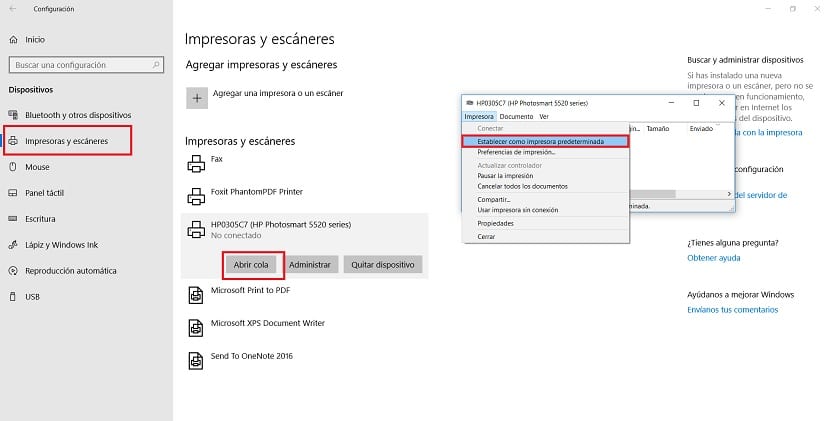
ನಿಯಂತ್ರಣ ಫಲಕ
ನೀವು ಬಯಸಿದರೆ, ವಿಂಡೋಸ್ 10 ನ ನಿಯಂತ್ರಣ ಫಲಕದಿಂದ ಇದನ್ನು ಮಾಡಲು ಸಾಧ್ಯವಿದೆ. ಈ ಸಂದರ್ಭದಲ್ಲಿ, ನಿಯಂತ್ರಣ ಫಲಕವನ್ನು ನಮೂದಿಸಿದ ನಂತರ, ಈ ಮಾರ್ಗವನ್ನು ಅನುಸರಿಸಿ: ಯಂತ್ರಾಂಶ ಮತ್ತು ಧ್ವನಿ> ಸಾಧನಗಳು ಮತ್ತು ಮುದ್ರಕಗಳು. ನೀವು ಬಳಸಲು ಬಯಸುವ ಪ್ರಶ್ನೆಯಲ್ಲಿರುವ ಮುದ್ರಕವನ್ನು ಆರಿಸಿ ಮತ್ತು ಅದನ್ನು ಡೀಫಾಲ್ಟ್ ಆಗಿ ಆಯ್ಕೆ ಮಾಡಿ, ಅದರ ಮೇಲೆ ಬಲ ಕ್ಲಿಕ್ ಮಾಡಿ.